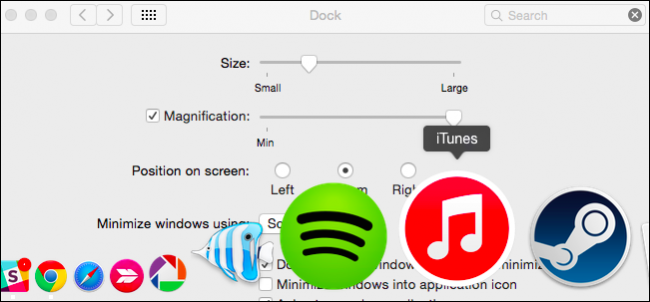זמן מה לאחור הראינו לך כיצד להתאים אישית את שלךמערכת העגינה של OS X עם נושאים וסוגים אחרים של שינויים עם תוכנית קטנה וחינמית. היום אנו רוצים לקחת את זה צעד אחד קדימה וליצור ערכות נושא ייחודיות בהתאמה אישית באמצעות אותו יישום.
אם אינך מכיר את cDock כבר, אנוממליץ לך לקרוא את המאמר שלנו כדי שתדע מה הוא יכול לעשות. עדיף להעביר את ה- cDock הזעיר למקום כלשהו כמו תיקיית היישומים, כך שהוא יהיה תמיד אם אתה רוצה להשתמש בו, בנוסף הוא יכול לבדוק אם יש עדכונים באופן אוטומטי, כך שאתה תמיד משתמש בגירסה האחרונה.
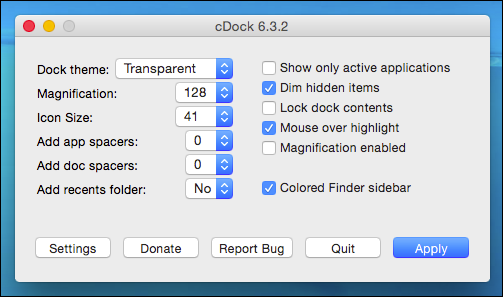
כאשר ה- cDock פתוח, קדימה, תשחק איתו אם תרצה. היום אנו רוצים להכיר את האפשרויות המותאמות אישית, לכן לחץ על התפריט לצד "נושא עגינה" ובחר "מותאם אישית" ו- "החל."

העגינה שלך תטען מחדש לבן רגיל ושקוף למחצה (50%).

שני מסמכי טקסט ייפתחו גם "מידע על הגדרות.rtf ”ו-“ settings.txt ”. מומלץ להציב מסמכים אלה זה לצד זה כדי להקל על ההתאמה האישית הקלה יותר כשעוברים ומנסים דברים שונים.

מיוצג על ידי כל הצבעים בעגינה שלךערכים של אדום, ירוק וכחול (RGB). איך אתה מוצא את ערך RGB הנכון? לדוגמה, מה אם אנו רוצים עגינה אדומה בהירה ללא שקיפות? זה למעשה קל. אנו פשוט מורידים את הערכים על ירוק וכחול לאפס ומשאירים את הערך האדום על 255. אנו גם מעלים את ערך האלפא ל 100.

אם ברצונך להתייחס למקור אחר להתאמה אישיתערכי RGB המתאימים לטעמכם הטובים ביותר, ישנם המון אתרים בחוץ המייצרים ערכי RGB למפתחי אתרים. הוראות ה- cDock הכלולות ב"הגדרות info.rtf "ממליצות על אתר זה, שהוא טוב באותה מידה כמו כל אחר.
שים לב, בכל פעם שאתה מבצע שינויים ב-"Settings.txt" אתה צריך לשמור את הקובץ, דבר שנעשה בקלות באמצעות "Command + S" ואז אתה יכול לפגוע באפליקציה cDock או יותר נוח, אתה יכול ללחוץ על הסמל הקטן שהתוכנית מציבה בתפריט. סרגל לאירועים כאלה בדיוק.

זה קל, אבל מה עם משהו קצת יותר ייחודי? מה דעתך על עגינה אפורה עם גבול אדום-שלושה פיקסלים דק?

הדוק שהתקבל נראה כך, וזה בסדר, אבל אולי הוא ייראה טוב יותר עם פינות מעוגלות.

הערכים נמצאים ממש שם, כל שעליך לעשות הוא לשנות את המספר לרדיוס הפינתי, שנתנו לו חמישה. שיחקנו גם עם ערכי הצללים לראות מה זה עושה.

התוצאה היא די קרוב למה שאנחנו הולכים ואנחנו יכולים להמשיך לצבוט ולהתעסק עד שנמצא בדיוק מה שאנחנו רוצים.

אתה יכול לראות את הפוטנציאל שאפשרות Dock המותאמת אישית מציעה, והיא הולכת הרבה יותר מעבר לזה. לדוגמה, אם אתה רוצה עגינה תלת ממדית, היית מגדיר את האפשרות כ- "1" וזו התוצאה.

אז, האפשרויות שלך מוגבלות כמעט רק להטעמים והדמיון שלך. זוהי דרך נהדרת לבטא את האינדיבידואליות שלך או להתאים את ה- Dock שלך למראה כולל שאתה הולך עליו ב- Mac. זרוק כמה סמלים מותאמים אישית ורקע מועדף ותוכל לגרום למחשב שלך להיראות בדיוק איך שאתה רוצה שהוא ייראה.
קשורים: כיצד להתאים אישית את העגינה של ה- Mac ולהוסיף ערכות נושא בעזרת cDock
התאמה אישית של המראה והתחושה של מערכת ההפעלה X שלךהתקנה יכולה להיות טונות של כיף לצרוך את חייך לאורך תקופות ארוכות. אמנם זה לא מציע הרבה בדרך להתאמות אישיות של חלונות, אך אתה יכול לעשות כל כך הרבה כדי להפוך אותו לשלך באופן ייחודי.
עם זאת, אנו רוצים לשמוע ממך עכשיו. מהן כמה דרכים להתאים אישית את ה- Mac שלך? האם היכולת ליצור דוק ייחודי לחלוטין למראה מושך אותך? צא בפורום הדיון שלנו ושתף אותנו במחשבות שלך!
דף הבית של cDock ב- SourceForge